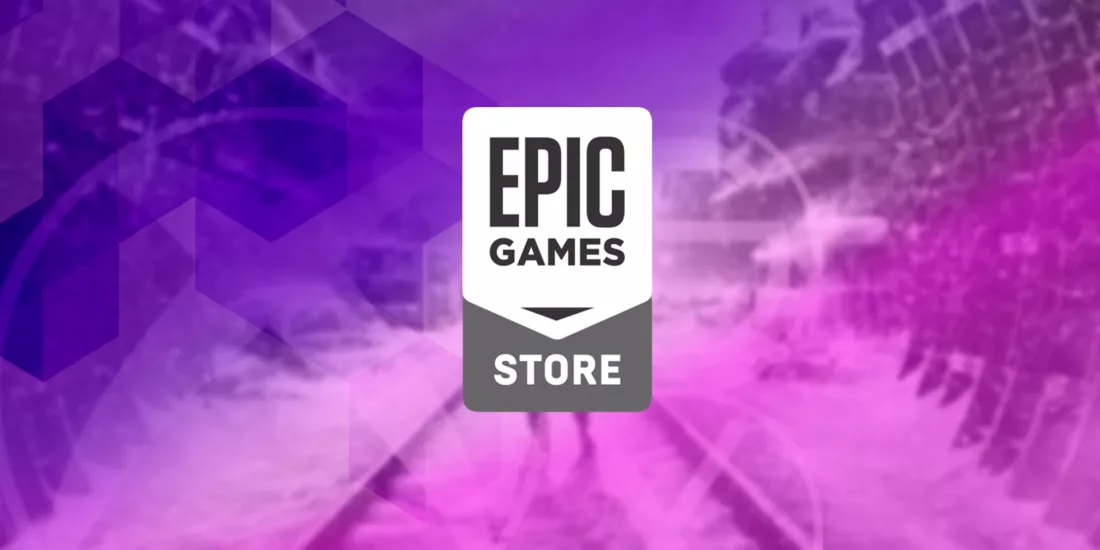Epic Games, popüler oyunlar sunan bir dijital oyun platformudur. Fortnite, Rocket League, GTA V gibi oyunları Epic Games üzerinden indirebilir ve oynayabilirsiniz. Ancak bazen Epic Games indirme hızı çok yavaş olabilir. Bu, internet bağlantınızın kalitesi, bilgisayarınızın performansı, sunucu yoğunluğu veya başka faktörlerden kaynaklanabilir. Bu makalede, Epic Games yavaş indirme hızı ayarlarını nasıl yapacağınızı ve bu sorunla ilgili sıkça sorulan soruları yanıtlayacağız.
Adım adım Epic Games yavaş indirme ayarları
Epic Games indirme hızını ayarlardan azaltmak için şu adımları izleyebilirsiniz:
- Epic Games Launcher’ı açın ve sağ üst köşedeki ayarlar simgesine tıklayın.
- Açılan menüden “İndirmeler” seçeneğine tıklayın.
- “İndirme Hızı Sınırı” başlığı altında, indirme hızınızı sınırlamak istediğiniz değeri seçin. Örneğin, 2 Mbps, 5 Mbps, 10 Mbps gibi.
- Değişiklikleri kaydetmek için “Uygula” butonuna tıklayın.
Bu şekilde, Epic Games indirme hızınızı ayarlardan azaltmış olursunuz. Bu, indirme süresini uzatabilir, ancak internet bağlantınızın kalitesini veya başka uygulamaların performansını etkilemeyecektir.
Epic Games yavaş indirme sorunuyla ilgili sıkça sorulan sorular
Epic Games yavaş indirme sorunuyla ilgili olarak, aşağıdaki soruları sıkça duyabilirsiniz. Bu soruların yanıtlarını sizin için derledik.
Epic Games indirme hızını artırmak için ne yapabilirim?
Epic Games download hızını artırmak için şunları deneyebilirsiniz:
- Internet bağlantınızı kontrol edin. Kablosuz bağlantı yerine kablolu bağlantı kullanmayı tercih edin. Internet hızınızı ölçmek için speedtest.net gibi siteleri kullanabilirsiniz.
- Bilgisayarınızı optimize edin. Arka planda çalışan gereksiz uygulamaları kapatın. Disk temizleme, disk birleştirme, virüs tarama gibi işlemleri yapın. Bilgisayarınızın sürücülerini ve işletim sistemini güncelleyin.
- Epic Games Launcher’ın güncel olduğundan emin olun. Launcher’ı açın ve sağ üst köşedeki ayarlar simgesine tıklayın. Açılan menüden “Güncellemeleri Kontrol Et” seçeneğine tıklayın. Eğer güncelleme varsa, indirin ve kurun.
- Epic Games Launcher’ın download hızı sınırını kaldırın. Launcher’ı açın ve sağ üst köşedeki ayarlar simgesine tıklayın. Açılan menüden “İndirmeler” seçeneğine tıklayın. “İndirme Hızı Sınırı” başlığı altında, “Sınırsız” seçeneğini işaretleyin. Değişiklikleri kaydetmek için “Uygula” butonuna tıklayın.
Bu yöntemleri deneyerek, Epic Games download hızınızı artırabilirsiniz. Ancak, indirme hızınızı tamamen kontrol edemeyebilirsiniz. Çünkü, indirme hızınızı etkileyen başka faktörler de olabilir. Örneğin, sunucu yoğunluğu, oyunun boyutu, oyunun güncellemeleri gibi.
Epic Games indirme hızı neden yavaş?
Epic Games indirme hızı neden yavaş olabilir? Bu sorunun birden fazla cevabı olabilir. İşte, Epic Games indirme hızını yavaşlatabilecek bazı olası nedenler:
- Internet bağlantınızın kalitesi. Internet bağlantınızın hızı, stabilitesi, pingi, indirme ve yükleme oranı gibi faktörler, Epic Games download hızınızı etkileyebilir. Internet bağlantınız yavaş, kesikli veya zayıfsa, Epic Games indirme hızınız da yavaş olabilir.
- Bilgisayarınızın performansı. Bilgisayarınızın işlemci, bellek, disk, ekran kartı gibi bileşenleri, Epic Games download hızınızı etkileyebilir. Bilgisayarınız yetersiz, eski veya bozuksa, Epic Games download hızınız da yavaş olabilir.
- Sunucu yoğunluğu. Epic Games sunucuları, dünyanın farklı bölgelerinde bulunur. Sunucuların kapasitesi, trafik durumu, bakım süreleri gibi faktörler, Epic Games download hızınızı etkileyebilir. Sunucular yoğun, dolu veya kapalıysa, Epic Games download hızınız da yavaş olabilir.
- Oyunun boyutu. Epic Games üzerinden indirdiğiniz oyunun boyutu, Epic Games download hızınızı etkileyebilir. Oyunun boyutu büyük, karmaşık veya detaylıysa, Epic Games download hızınız da yavaş olabilir.
- Oyunun güncellemeleri. Epic Games üzerinden indirdiğiniz oyunun güncellemeleri, Epic Games download hızınızı etkileyebilir. Oyunun güncellemeleri sık, çok veya büyükse, Epic Games download hızınız da yavaş olabilir.
Bu nedenlerden dolayı, Epic Games indirme hızınız yavaş olabilir. Bu sorunu çözmek için, yukarıda belirttiğimiz yöntemleri deneyebilirsiniz.
Epic Games indirme hızı ne kadar olmalı?
Bu sorunun net bir cevabı yoktur. Çünkü, Epic Games download hızı, kişisel tercihlerinize, internet bağlantınızın kalitesine, bilgisayarınızın performansına, sunucu yoğunluğuna, oyunun boyutuna, oyunun güncellemelerine ve daha birçok faktöre bağlıdır. Ancak, genel olarak, Epic Games download hızının, oyunu rahatça indirebileceğiniz ve oynayabileceğiniz bir seviyede olması gerekir. Bu seviye, internet bağlantınızın kalitesine göre değişebilir. Ancak, ortalama olarak, Epic Games download hızının en az 10 Mbps olması önerilir. Yani, Epic Games indirme hızı yavaş olmadığı sürece sorun yok diyebiliriz. Bu şekilde, oyunları makul bir sürede indirebilir ve oyun içi gecikmeleri önleyebilirsiniz.
Epic Games indirme hızı nasıl ölçülür?
Epic Games download hızını ölçmek için şunları yapabilirsiniz:
- Epic Games Launcher’ı açın ve indirmek istediğiniz oyunu seçin.
- Oyunun indirme durumunu gösteren bir pencere açılacaktır. Bu pencerede, indirme hızınızı görebilirsiniz. Örneğin, 12.3 MB/s, 8.7 MB/s, 5.4 MB/s gibi.
- İndirme hızınızı, internet hızınızla karşılaştırmak isterseniz, speedtest.net gibi siteleri kullanabilirsiniz. Bu siteler, internet bağlantınızın indirme ve yükleme hızını, pingini ve diğer özelliklerini ölçmenizi sağlar.
Bu yöntemleri kullanarak, Epic Games download hızınızı ölçebilirsiniz. Böylece, indirme hızınızın yeterli olup olmadığını anlayabilir ve gerekirse ayarlayabilirsiniz.
Sıkça Sorulan Sorular
Az önce, Epic Games yavaş indirme ayarları ve sorunlarla ilgili bilgi verdik. Şimdi, Epic Games ile alakalı sık sorulan sorulara yanıt getirelim:
Epic Games Launcher’ı nereden indirebilirim?
Epic Games Launcher’ı, Epic Games’in resmi web sitesi üzerinden indirebilirsiniz. Web sitesine girdiğinizde, sağ üst köşede “Epic Games Launcher’ı İndirin” butonuna tıklayın. Açılan pencerede, işletim sisteminize uygun olan seçeneği seçin. Örneğin, Windows veya Mac. Ardından, indirme işlemini başlatın ve tamamlayın.
Epic Games Launcher’ı açamıyorum. Ne yapmalıyım?
Epic Games Launcher’ı açamıyorsanız, şunları deneyebilirsiniz:
- Bilgisayarınızı yeniden başlatın. Bu, geçici hataları veya çakışmaları gidermeye yardımcı olabilir.
- Epic Games Launcher’ı yönetici olarak çalıştırın. Bu, programın daha fazla sistem kaynağına erişmesini sağlayabilir. Bunu yapmak için, Epic Games Launcher’ın kısayoluna sağ tıklayın ve “Yönetici Olarak Çalıştır” seçeneğini seçin.
- Epic Games Launcher’ın güncel olduğundan emin olun. Launcher’ı açın ve sağ üst köşedeki ayarlar simgesine tıklayın. Açılan menüden “Güncellemeleri Kontrol Et” seçeneğine tıklayın. Eğer güncelleme varsa, indirin ve kurun.
- Epic Games Launcher’ı yeniden yükleyin. Bunu yapmak için, Epic Games Launcher’ı bilgisayarınızdan kaldırın ve Epic Games’in resmi web sitesi üzerinden tekrar indirin ve kurun.
Bu yöntemleri deneyerek, Epic Games Launcher’ı açmaya çalışın. Eğer hala açamıyorsanız, Epic Games Destek Merkezi ile iletişime geçin.
Epic Games Launcher’ın dilini nasıl değiştirebilirim?
Oyunları indirirken veya Epic Games yavaş indirme ayarlarını yaparken sorun mu yaşadınız? Epic Games Launcher’ın dilini değiştirmek için şunları yapabilirsiniz:
- Epic Games Launcher’ı açın ve sağ üst köşedeki ayarlar simgesine tıklayın.
- Açılan menüden “Dil” seçeneğine tıklayın.
- Açılan listeden, istediğiniz dili seçin. Örneğin, Türkçe, İngilizce, Almanca gibi.
- Değişiklikleri kaydetmek için “Uygula” butonuna tıklayın.
Bu şekilde, Epic Games Launcher’ın dilini değiştirmiş olursunuz. Launcher’ı kapatıp tekrar açtığınızda, seçtiğiniz dilde görünecektir.
Epic Games Launcher’ın tema rengini nasıl değiştirebilirim?
Epic Games Launcher’ın tema rengini değiştirmek için şunları yapabilirsiniz:
- Epic Games Launcher’ı açın ve sağ üst köşedeki ayarlar simgesine tıklayın.
- Açılan menüden “Tema” seçeneğine tıklayın.
- Açılan listeden, istediğiniz temayı seçin. Örneğin, Açık, Koyu, Otomatik gibi.
- Değişiklikleri kaydetmek için “Uygula” butonuna tıklayın.
Bu şekilde, Epic Games Launcher’ın tema rengini değiştirmiş olursunuz. Launcher’ı kapatıp tekrar açtığınızda, seçtiğiniz tema renginde görünecektir.
Epic Games Launcher’ın sesini nasıl açıp kapatabilirim?
Epic Games Launcher’ın sesini açıp kapatmak için şunları yapabilirsiniz:
- Epic Games Launcher’ı açın ve sağ üst köşedeki ayarlar simgesine tıklayın.
- Açılan menüden “Ses” seçeneğine tıklayın.
- Açılan pencerede, “Ses Efektleri” başlığı altında, sesi açmak veya kapatmak istediğiniz seçeneği işaretleyin. Örneğin, Launcher Başlatıldığında, Oyun Başlatıldığında, Oyun Güncellendiğinde gibi.
- Değişiklikleri kaydetmek için “Uygula” butonuna tıklayın.
Bu şekilde, Epic Games Launcher’ın sesini açıp kapatabilirsiniz. Launcher’ın sesini duymak veya duymamak istediğiniz durumları belirleyebilirsiniz.
Epic Games, birçok popüler oyunu indirebileceğiniz ve oynayabileceğiniz bir dijital oyun platformudur. Ancak, bazen Epic Games download hızı çok yavaş olabilir. Bu da, oyun keyfinizi kaçırabilir ve sizi sinirlendirebilir. Bu makalede, Epic Games yavaş indirme hızı ayarlarını nasıl yapacağınızı ve bu sorunla ilgili sıkça sorulan soruları yanıtladık.
Ayrıca, Epic Games ile alakalı diğer yazılarımıza da göz gezdirmenizi tavsiye ederiz. Şimdi, Epic Games Sınırlı Hesap özelliğini anlattığımız yazımıza göz gezdirebilirsiniz. Sonra, Epic Games isim değiştirme rehberimiz de bütün detayları ile sizi bekliyor. Bütün bunlar dışında, en iyi 15 kılıç oyunu gibi diğer oyun önerdiğimiz yazılarımızı da kesinlikle tavsiye ederiz. Şimdi, bol keyifli oyunlar dileriz!